Содержание
- Настройка точек распространения и шлюзов соединений
- Типовая конфигурация точек распространения: один офис
- Типовая конфигурация точек распространения: множество небольших удаленных офисов
- Расчет количества и конфигурации точек распространения
- Автоматическое назначение точек распространения
- Назначение точек распространения вручную
- Изменение списка точек распространения для группы администрирования
- Включение push-сервера
Настройка точек распространения и шлюзов соединений
Структура групп администрирования в Open Single Management Platform выполняет следующие функции:
- Задание области действия политик.
Существует альтернативный способ применения нужных наборов параметров на устройствах с помощью профилей политик.
- Задание области действия групповых задач.
Существует подход к заданию области действия групповых задач, не основанный на иерархии групп администрирования: использование задач для выборок устройств и наборов устройств.
- Задание прав доступа к устройствам, виртуальным и подчиненным Серверам администрирования.
- Назначение точек распространения.
При построении структуры групп администрирования следует учитывать топологию сети организации для оптимального назначения точек распространения. Оптимальное распределение точек распространения позволяет уменьшить сетевой трафик внутри сети организации.
В зависимости от организационной структуры организации и топологии сетей можно выделить следующие типовые конфигурации структуры групп администрирования:
- Один офис.
- Множество небольших изолированных офисов.
Устройства, выполняющие роль точек распространения, должны быть защищены, в том числе физически, от любого типа несанкционированного доступа.
Типовая конфигурация точек распространения: один офис
В типовой конфигурации "один офис" все устройства находятся в сети организации и "видят" друг друга. Сеть организации может состоять из нескольких выделенных частей (сетей или сегментов сети), связанных узкими каналами.
Возможны следующие способы построения структуры групп администрирования:
- Построение структуры групп администрирования с учетом топологии сети. Структура групп администрирования не обязательно должна точно отражать топологию сети. Достаточно того, чтобы выделенным частям сети соответствовали какие-либо группы администрирования. Можно использовать автоматическое назначение точек распространения, либо назначать точки распространения вручную.
- Построение структуры групп администрирования, не отражающей топологию сети. В этом случае следует отключить автоматическое назначение точек распространения и в каждой выделенной части сети назначить одно или несколько устройств точками распространения на корневую группу администрирования, например, на группу Управляемые устройства. Все точки распространения окажутся на одном уровне и будут иметь одинаковую область действия "все устройства сети организации". Каждый Агент администрирования будет подключаться к той точке распространения, маршрут к которой является самым коротким. Маршрут к точке распространения можно определить с помощью утилиты tracert.
Типовая конфигурация точек распространения: множество небольших удаленных офисов
Этой типовой конфигурации соответствует множество небольших удаленных офисов, возможно, связанных с главным офисом через интернет. Каждый из удаленных офисов находится за NAT, то есть подключение из одного удаленного офиса в другой невозможно – офисы изолированы друг от друга.
Конфигурацию следует обязательно отразить в структуре групп администрирования: для каждого из удаленных офисов следует создать отдельную группу администрирования (группы Офис 1, Офис 2 на рисунке ниже).
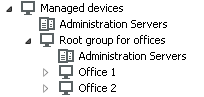
Удаленные офисы отражены в структуре групп администрирования
На каждую группу администрирования, соответствующую офису, нужно назначить одну или несколько точек распространения. Точками распространения нужно назначать устройства удаленного офиса, имеющие достаточно места на диске. Устройства, размещенные, например, в группе Офис 1, будут обращаться к точкам распространения, назначенным на группу администрирования Офис 1.
Если некоторые пользователи физически перемещаются между офисами с ноутбуками, нужно в каждом удаленном офисе дополнительно к упомянутым выше точкам распространения выбрать два и или более устройств и назначить их точками распространения на группу администрирования верхнего уровня (группа Корневая группа для офисов на рисунке выше).
Ноутбук, находившийся в группе администрирования Офис 1, но физически перемещенный в офис, соответствующий группе Офис 2. После перемещения Агент администрирования на ноутбуке попытается обратиться к точкам распространения, назначенным на группу Офис 1, но эти точки распространения окажутся недоступны. Тогда Агент администрирования начнет обращаться к точкам распространения, назначенным на группу Корневая группа для офисов. Так как удаленные офисы изолированы друг от друга, то из всех точек распространения, назначенных на группу администрирования Корневая группа для офисов, успешными будут лишь обращения к точкам распространения, назначенным на группу Офис 2. То есть ноутбук, оставаясь в группе администрирования, соответствующей своему исходному офису, будет, тем не менее, использовать точку распространения того офиса, в котором в данный момент находится физически.
Расчет количества и конфигурации точек распространения
Чем больше клиентских устройств содержит сеть, тем больше требуется точек распространения. Рекомендуется не отключать автоматическое назначение точек распространения. При включенном автоматическом назначении точек распространения Сервер администрирования назначает точки распространения, если число клиентских устройств достаточно велико, и определяет их конфигурацию.
Использование специально выделенных точек распространения
Если вы планируете использовать в качестве точек распространения какие-то определенные устройства (например, выделенные для этого серверы), то можно не использовать автоматическое назначение точек распространения. В этом случае убедитесь, что устройства, которые вы хотите назначить точками распространения, имеют достаточно свободного места на диске, их не отключают регулярно и на них выключен "спящий режим".
Число уникально назначенных точек распространения в сети, содержащей один сегмент, в зависимости от количества сетевых устройств
Число клиентских устройств в каждом из сегментов сети |
Количество точек распространения |
|---|---|
Менее 300 |
0 (точки распространения не нужны) |
Более 300 |
Приемлемо: (N/10 000 + 1), рекомендуется: (N/5000 + 2), где N количество устройств в сети |
Число уникально назначенных точек распространения в сети, содержащей несколько сегментов, в зависимости от количества сетевых устройств
Число клиентских устройств в сегменте сети |
Количество точек распространения |
|---|---|
Менее 10 |
0 (точки распространения не нужны) |
10 – 100 |
1 |
Более 100 |
Приемлемо: (N/10 000 + 1), рекомендуется: (N/5000 + 2), где N количество устройств в сети |
Использование клиентских устройств (рабочих станций) в качестве точек распространения
Если вы планируете использовать в качестве точек распространения обычное клиентское устройство (рабочую станцию), то рекомендуется назначать точку распространения, как показано в таблице ниже, чтобы избежать чрезмерной нагрузки на каналы связи и Сервер администрирования:
Число рабочих станций, выполняющих роль точек распространения в сети, которая содержит один сегмент сети, в зависимости от количества сетевых устройств
Число клиентских устройств в каждом из сегментов сети |
Количество точек распространения |
|---|---|
Менее 300 |
0 (точки распространения не нужны) |
Более 300 |
(N/300 +1), где N – число устройств в сети; не менее 3 точек распространения |
Число рабочих станций, выполняющих роль точек распространения в сети, которая содержит несколько сегментов сети, в зависимости от количества сетевых устройств
Число клиентских устройств в сегменте сети |
Количество точек распространения |
|---|---|
Менее 10 |
0 (точки распространения не нужны) |
10 – 30 |
1 |
31 – 300 |
2 |
Более 300 |
(N/300 +1), где N – число устройств в сети; не менее 3 точек распространения |
Если точка распространения отключена или по другим причинам недоступна, то управляемые устройства из области действия этой точки распространения могут обращаться за обновлениями к Серверу администрирования.
Автоматическое назначение точек распространения
Рекомендуется назначать точки распространения автоматически. В этом случае Open Single Management Platform будет сам выбирать, какие устройства назначать точками распространения.
Чтобы назначить точки распространения автоматически:
- В главном меню нажмите на значок параметров (
 ) рядом с именем требуемого Сервера администрирования.
) рядом с именем требуемого Сервера администрирования.Откроется окно свойств Сервера администрирования.
- На вкладке Общие выберите раздел Точки распространения.
- Выберите параметр Автоматически назначать точки распространения.
Если автоматическое назначение устройств точками распространения включено, невозможно вручную настраивать параметры точек распространения, а также изменять список точек распространения.
- Нажмите на кнопку Сохранить.
В результате Сервер администрирования будет автоматически назначать точки распространения и настраивать их параметры.
Назначение точек распространения вручную
Open Single Management Platform позволяет вручную назначать устройства точками распространения.
Рекомендуется назначать точки распространения автоматически. В этом случае Open Single Management Platform будет сам выбирать, какие устройства назначать точками распространения. Однако если вы по какой-то причине хотите отказаться от автоматического назначения точек распространения (например, если вы хотите использовать специально выделенные серверы), вы можете назначать точки распространения вручную, предварительно рассчитав их количество и конфигурацию.
Устройства, выполняющие роль точек распространения, должны быть защищены, в том числе физически, от любого типа несанкционированного доступа.
Чтобы вручную назначить устройство точкой распространения:
- В главном меню нажмите на значок параметров (
 ) рядом с именем требуемого Сервера администрирования.
) рядом с именем требуемого Сервера администрирования.Откроется окно свойств Сервера администрирования.
- На вкладке Общие выберите раздел Точки распространения.
- Выберите параметр Вручную назначать точки распространения.
- Нажмите на кнопку Назначить.
- Выберите устройство, которое вы хотите сделать точкой распространения.
При выборе устройства учитывайте особенности работы точек распространения и требования к устройству, которое выполняет роль точки распространения.
- Выберите группу администрирования, которую вы хотите включить в область действия выбранной точки распространения.
- Нажмите на кнопку ОК.
Добавленная точка распространения появится в списке точек распространения в разделе Точки распространения.
- Нажмите на добавленную точку распространения в списке, чтобы открыть окно ее свойств.
- В окне свойств настройте параметры точки распространения:
- В разделе Общие укажите параметры взаимодействия точки распространения с клиентскими устройствами.
- В разделе Область действия укажите группы администрирования, которым точка распространения будет распространять обновления.
- В разделе Источник обновлений можно выбрать источник обновлений для точки распространения:
- В разделе Параметры подключения к интернету можно настроить параметры доступа к сети интернет:
- В разделе Прокси-сервер KSN вы можете настроить приложение так, чтобы точка распространения использовалась для пересылки KSN запросов от управляемых устройств.
- В разделе Шлюз соединения можно настроить точку распространения как шлюз соединения для экземпляров Агента администрирования и Сервером администрирования:
- Шлюз соединения
- Установить соединение с шлюзом со стороны Сервера администрирования (если шлюз размещен в демилитаризованной зоне)
- Открыть локальный порт для Kaspersky Security Center Web Console
При подключении мобильных устройств к Серверу администрирования через точку распространения, выполняющую роль шлюза соединения, вы можете включить следующие параметры:
- Открыть порт для мобильных устройств (SSL-аутентификация только Сервера администрирования)
- Открыть порт для мобильных устройств (двусторонняя SSL-аутентификация)
В обоих случаях сертификаты проверяются во время установки TLS-сеанса только на точке распространения. Сертификаты не пересылаются на проверку Сервером администрирования. После установки TLS-сеанса с мобильным устройством точка распространения использует сертификат Сервера администрирования для создания туннеля для синхронизации между мобильным устройством и Сервером администрирования. Если вы откроете порт для двусторонней SSL-аутентификации, единственный способ распространить сертификат мобильного устройства – это с помощью установочного пакета.
- Настройте опрос контроллеров домена с помощью точки распространения.
- Настройте опрос IP-диапазонов точкой распространения.
- В разделе Дополнительно укажите папку, которую точка распространения должна использовать для хранения распространяемых данных.
- Нажмите на кнопку ОК.
В результате выбранные устройства будут выполнять роль точек распространения.
В началоИзменение списка точек распространения для группы администрирования
Вы можете просмотреть список точек распространения, назначенных для определенной группы администрирования, и изменить список, добавив или удалив точки распространения.
Чтобы просмотреть и изменить список точек распространения для группы администрирования:
- В главном окне приложения перейдите в раздел Активы (Устройства) → Управляемые устройства.
- В поле Текущий путь над списком управляемых устройств перейдите по ссылке.
- В открывшейся панели слева выберите группу администрирования, для которой вы хотите просмотреть назначенные точки распространения.
Для этого используйте пункт меню Точки распространения.
- В главном окне приложения перейдите в раздел Активы (Устройства) → Точки распространения.
- Чтобы добавить точки распространения для группы администрирования, нажмите на кнопку Назначить.
- Чтобы удалить назначенные точки распространения, выберите устройства из списка и нажмите на кнопку Отменить назначение.
В зависимости от изменений, точки распространения добавляются в список или существующие точки распространения удаляются из списка.
В началоВключение push-сервера
В Open Single Management Platform точка распространения может работать как push-сервер для устройств, которые управляются по мобильному протоколу, и для устройств под управлением Агента администрирования. Например, push-сервер должен быть включен, если вы хотите включить принудительную синхронизацию устройств с KasperskyOS с Сервером администрирования. Push-сервер имеет ту же область управляемых устройств, что и точка распространения, на которой включен push-сервер. Если у вас есть несколько точек распространения, назначенных для одной и той же группы администрирования, вы можете включить извещающий сервер на каждой них. В этом случае Сервер администрирования распределяет нагрузку между точками распространения.
Возможно, вы захотите использовать точки распространения в качестве push-серверов, чтобы обеспечить постоянную связь между управляемым устройством и Сервером администрирования. Постоянное соединение необходимо для некоторых операций, таких как запуск и остановка локальных задач, получение статистики для управляемого приложения или создание туннеля. Если вы используете точку распространения в качестве сервера push-сервера, вам не нужно использовать параметр Не разрывать соединение с Сервером администрирования на управляемых устройствах или отправлять пакеты на UDP-порт Агента администрирования.
Push-сервер поддерживает нагрузку до 50 000 одновременных подключений.
Чтобы включить push-сервер на точке распространения:
- В главном меню нажмите на значок параметров (
 ) рядом с именем требуемого Сервера администрирования.
) рядом с именем требуемого Сервера администрирования. Откроется окно свойств Сервера администрирования.
- На вкладке Общие выберите раздел Точки распространения.
- Нажмите на имя точки распространения, на которой вы хотите включить push-сервер.
Откроется окно свойств точки распространения.
- В разделе Общие включите параметр Запустить push-сервер.
- В поле Порт push-сервера укажите номер порта. Вы можете указать номер любого свободного порта.
- В поле Адрес удаленного устройства укажите IP-адрес или имя точки распространения.
- Нажмите на кнопку ОК.
Push-сервер включен на выбранной точке распространения.